Administration af farveprofiler
Farveprofiler kan importeres og eksporteres.
Eksport af en farveprofil
1
Start Remote UI (Brugerinterface til fjernbetjening). Start af Remote UI (Brugerinterface til fjernbetjening)
2
Klik på [Settings/Registration] på portalsiden. Skærmbilledet Remote UI (Brugerinterface til fjernbetjening)
3
Klik på [Printer]  [Color Profile Management].
[Color Profile Management].
 [Color Profile Management].
[Color Profile Management].4
Klik på [Export...] .
5
Vælg profilens type, og klik på [Start Exporting].
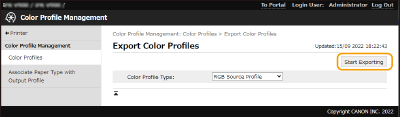
Import af en farveprofil
1
Start Remote UI (Brugerinterface til fjernbetjening). Start af Remote UI (Brugerinterface til fjernbetjening)
2
Klik på [Settings/Registration] på portalsiden. Skærmbilledet Remote UI (Brugerinterface til fjernbetjening)
3
Klik på [Printer]  [Color Profile Management].
[Color Profile Management].
 [Color Profile Management].
[Color Profile Management].4
Klik på [Import...] .
5
Vælg profilens type, og angiv stien til den fil, der skal importeres, under [File Path:].
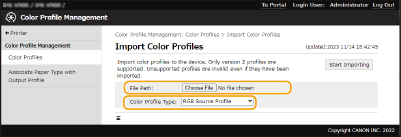

Det er kun farveprofiler i ICC-version 2, der understøttes og kan importeres. Selv om en ikke-understøttet profil importeres og bruges, anvendes profilen ikke.
6
Klik på [Start Importing].
Den angivne profil importeres.
Tilknytning af en printprofil og en papirtype
1
Start Remote UI (Brugerinterface til fjernbetjening). Start af Remote UI (Brugerinterface til fjernbetjening)
2
Klik på [Settings/Registration] på portalsiden. Skærmbilledet Remote UI (Brugerinterface til fjernbetjening)
3
Klik på [Printer]  [Associate Paper Type with Output Profile].
[Associate Paper Type with Output Profile].
 [Associate Paper Type with Output Profile].
[Associate Paper Type with Output Profile].4
Klik på [Change...] svarende til den papirtype, du vil knytte til en printprofil.
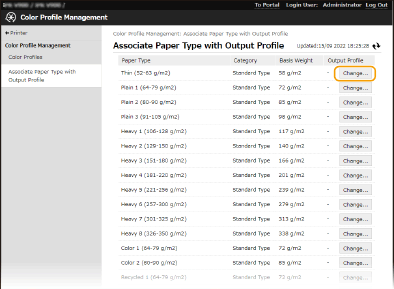
5
Vælg den profil, du vil tilknytte, og klik på [OK].
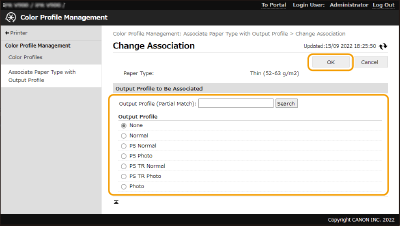

Ved at bruge en profil, der er knyttet til en papirtype, kan du angive, at der ikke skal bruges en integreret profil i en PDF-fil.
Start Remote UI (Brugerinterface til fjernbetjening)  klik på [Settings/Registration]
klik på [Settings/Registration]  [Printer]
[Printer]  [PDF]
[PDF]  fravælg afkrydsningsfeltet til [Use Information-Embedded Profile]
fravælg afkrydsningsfeltet til [Use Information-Embedded Profile]  [OK].
[OK].
 klik på [Settings/Registration]
klik på [Settings/Registration]  [Printer]
[Printer]  [PDF]
[PDF]  fravælg afkrydsningsfeltet til [Use Information-Embedded Profile]
fravælg afkrydsningsfeltet til [Use Information-Embedded Profile]  [OK].
[OK].